Las actualizaciones dos veces al año de Windows 10 significan más características nuevas, más a menudo. Desafortunadamente, las actualizaciones importantes también pueden romper cosas. Si prefiere esperar hasta que se eliminen los errores, modifique esta configuración y retrase esas actualizaciones hasta que hayan pasado por más pruebas.
A partir de la actualización de mayo de 2019 (versión 1903), Microsoft dejó de forzar estas actualizaciones con la misma fuerza que antes. En lugar de instalar automáticamente grandes actualizaciones de funciones, verá una opción en la configuración de Windows Update para descargar e instalar la actualización cuando lo desee. Al menos, hasta que la versión que está ejecutando actualmente se acerque al final del soporte, momento en el que deberá actualizar.
Pausar actualizaciones durante 7 días
Afortunadamente, tiene algunas opciones para retrasar actualizaciones grandes y pequeñas. Abra la aplicación Configuración y seleccione Actualización y seguridad> Actualización de Windows, donde puede descargar nuevas actualizaciones a medida que estén disponibles. También encontrarás el botón «Pausar actualizaciones durante 7 días».
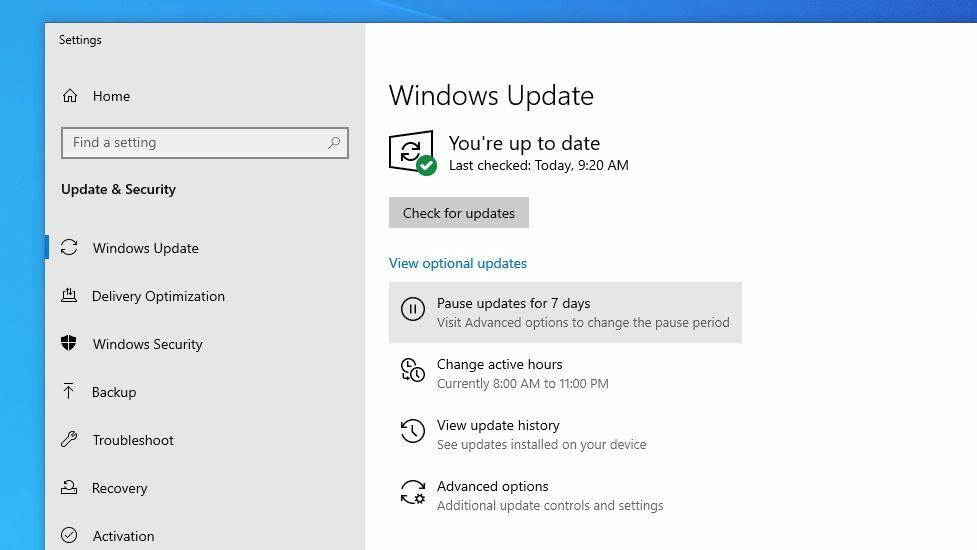
Windows le permite hacer clic aquí hasta cinco veces durante un total de 35 días. Alternativamente, puede hacer clic en Opciones avanzadas y pausar las actualizaciones hasta una fecha específica.
Actualizaciones de retraso durante 365 días
Mientras tanto, aquellos con Windows 10 Pro, Enterprise o Education tienen aún más poder: Microsoft tiene una función de aplazamiento que le permite retrasar todas las actualizaciones hasta 365 días después de su lanzamiento. Esto permite a las empresas probar las principales actualizaciones de funciones en algunas máquinas, asegurarse de que todo funcione y luego implementarlas en el resto de la empresa cuando estén listas.
Dado que muchos de nosotros tenemos Windows 10 Pro en nuestras computadoras de escritorio y portátiles domésticas, también podemos aprovecharlo. Sin embargo, con el lanzamiento de la actualización de mayo de 2020 (versión 2004), Microsoft la ha escondido donde los usuarios típicos no la encontrarán.
Abra el menú Inicio, escriba «grupo» y haga clic en Editar política de grupo para abrir el Editor de políticas de grupo local. En la barra lateral izquierda, dirígete a Configuración del equipo> Plantillas administrativas> Componentes de Windows> Actualización de Windows> Actualización de Windows para empresas.
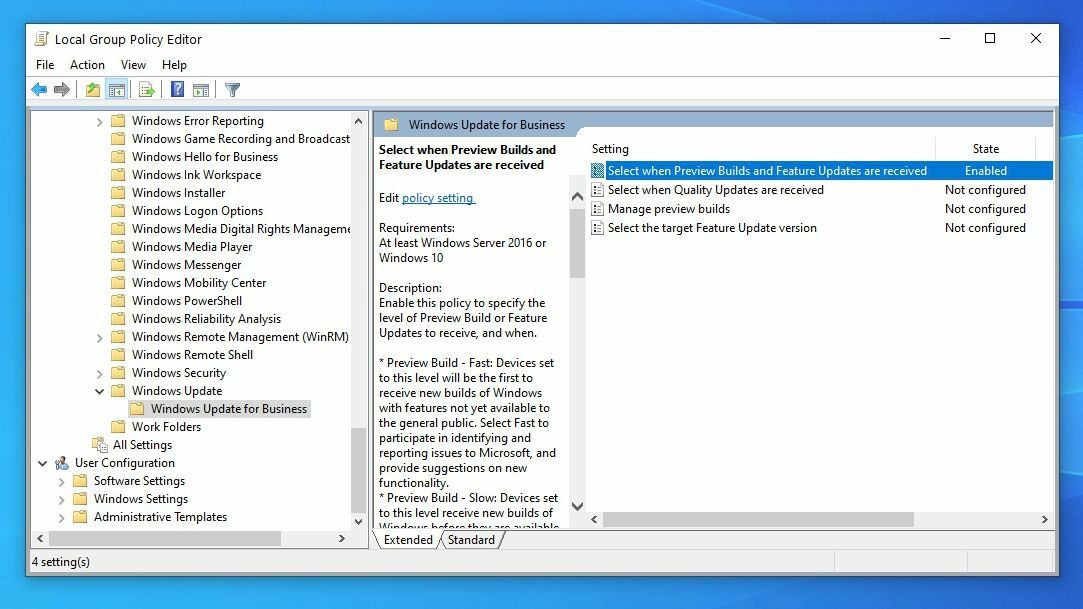
Para los propósitos de esta guía, querrá preocuparse por dos de las opciones aquí: Seleccione cuándo se reciben compilaciones de vista previa y actualizaciones de característicasy Seleccionar cuándo se reciben las actualizaciones de calidad.
Recomendado por Nuestros Editores
Las compilaciones de vista previa y las actualizaciones de funciones son esos grandes cambios de versión que se realizan dos veces al año, mientras que las actualizaciones de calidad son los parches de seguridad más pequeños que recibe con más frecuencia; no recomendaría retrasarlos mucho, si es que lo hace. Pero puede retrasar las actualizaciones de funciones hasta 365 días haciendo doble clic en la opción correspondiente en la política de grupo, configurándola en Habilitado y cambiando la cantidad de días en el cuadro Opciones.
Bajo Configuración del equipo> Plantillas administrativas> Componentes de Windows> Actualización de Windowstambién puede hacer doble clic Configurar actualizaciones automáticas, habilítelo y configúrelo en la opción dos. Esto proporciona que Windows le notifique antes de descargar e instalar actualizaciones en lugar de hacerlo automáticamente. Solo asegúrese de descargar esas actualizaciones de seguridad de manera oportuna.
Por supuesto, cuanto más postergue las actualizaciones, más tiempo se perderá las nuevas funciones, por lo que es mejor utilizarlo para aquellas máquinas de misión crítica que no puede permitirse perder. Luego puede probar la actualización en una máquina secundaria, si tiene una, para ver si es lo suficientemente estable para su trabajo diario y actualizar sus otras computadoras en consecuencia.





